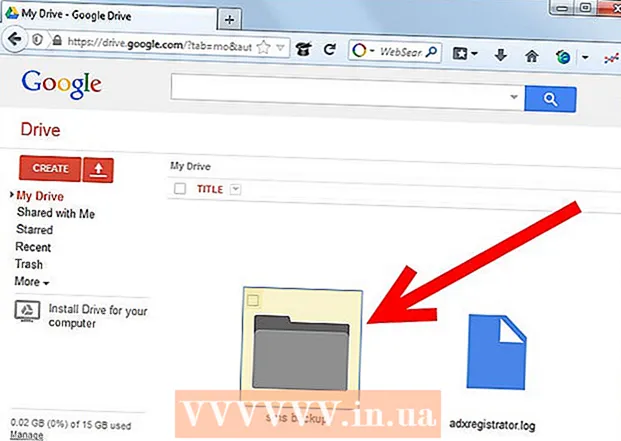Autor:
Clyde Lopez
Datum Stvaranja:
22 Srpanj 2021
Datum Ažuriranja:
23 Lipanj 2024

Sadržaj
Zaglavljeni iPod nije ništa više od skupe utege za papir. Prije nego što ga vratite u trgovinu, možete ga pokušati vratiti kod kuće. Velike su šanse da će brzo ponovno pokretanje biti dovoljno za ponovno funkcioniranje. U suprotnom ćete ga možda morati vratiti na tvorničke postavke. Čitajte dalje kako biste naučili kako raditi oboje.
Koraci
1. dio od 2: Ponovno pokretanje Nano
 1 Ponovno pokretanje iPod Nano Gen 1-5. Prvih pet generacija iPoda Nano pravokutne su i sve imaju izbornike na kotačima. Veličina varira od generacije do generacije.
1 Ponovno pokretanje iPod Nano Gen 1-5. Prvih pet generacija iPoda Nano pravokutne su i sve imaju izbornike na kotačima. Veličina varira od generacije do generacije. - Pritisnite prekidač "Zadrži". Uključite, a zatim isključite prekidač Hold. To je potrebno učiniti samo jednom.
- Istovremeno pritisnite tipke "Izbornik" i "Odaberi". Držite tipke 6-8 sekundi. Ako je ponovno pokretanje uspješno, vidjet ćete Appleov logotip.
- Možda ćete morati ponoviti ovaj postupak nekoliko puta kako biste uspješno ponovno pokrenuli Nano.
 2 Ponovno pokretanje iPod Nano 6. generacije. IPod Nano šeste generacije ima kvadratni oblik i zaslon koji se proteže cijelom prednjom stranom uređaja. U šestoj generaciji nema izbornika za kotače.
2 Ponovno pokretanje iPod Nano 6. generacije. IPod Nano šeste generacije ima kvadratni oblik i zaslon koji se proteže cijelom prednjom stranom uređaja. U šestoj generaciji nema izbornika za kotače. - Pritisnite i držite tipke za spavanje i smanjivanje glasnoće.Držite tipke pritisnute najmanje 8 sekundi. Držite ga dok ne vidite Appleov logotip na ekranu.
- Možda ćete morati ponoviti ovaj postupak nekoliko puta kako biste uspješno ponovno pokrenuli Nano. Ako ništa drugo ne uspije, čitajte dalje.
- Spojite iPod na računalo ili ga uključite u utičnicu. Ako jednostavno ponovno pokretanje ne uspije, morate priključiti iPod u utičnicu ili ga spojiti na računalo. Ponovno pritisnite tipke za isključivanje i smanjivanje glasnoće.
- Neka se iPod napuni. Ako zaslon ostane crn nakon pokušaja ponovnog pokretanja, baterija se može isprazniti. IPod morate uključiti u utičnicu najmanje 10 minuta prije nego što ga pokušate ponovno pokrenuti.
 3 Ponovno pokretanje iPod Nano sedme generacije. Nano sedme generacije ponovno je pravokutnog oblika, ali mu nedostaje kotač. Umjesto toga, Nano ima gumb Home na dnu uređaja, što je slično onom na iPhoneu ili iPadu.
3 Ponovno pokretanje iPod Nano sedme generacije. Nano sedme generacije ponovno je pravokutnog oblika, ali mu nedostaje kotač. Umjesto toga, Nano ima gumb Home na dnu uređaja, što je slično onom na iPhoneu ili iPadu. - Pritisnite i držite tipke za spavanje i početak. Držite gumbe dok zaslon ne pocrni. To može potrajati nekoliko sekundi. Vidjet ćete Appleov logotip, a zatim će se pojaviti početni zaslon.
Dio 2 od 2: Obnova Nano
 1 Pokrenite iTunes. Ako ponovnim pokretanjem Nano -a ne riješite problem zamrzavanja, morat ćete ga pokušati popraviti. Vraćanjem iPod -a izbrisat će se svi podaci i vratiti ih na tvorničke postavke. Postupak oporavka nije moguće poništiti, pa ga pokušajte prvo ponovno pokrenuti.
1 Pokrenite iTunes. Ako ponovnim pokretanjem Nano -a ne riješite problem zamrzavanja, morat ćete ga pokušati popraviti. Vraćanjem iPod -a izbrisat će se svi podaci i vratiti ih na tvorničke postavke. Postupak oporavka nije moguće poništiti, pa ga pokušajte prvo ponovno pokrenuti. - Provjerite najnoviju verziju programa iTunes klikom na izbornik iTunes i odabirom opcije "Provjeri ažuriranja". Ako nemate instaliran iTunes, morat ćete ga preuzeti s web stranice Apple i instalirati na računalo prije nego nastavite.
- Da biste vratili Nano, potrebna vam je aktivna internetska veza. To je potrebno za preuzimanje najnovijeg softvera za iPod iz Applea.
 2 Spojite iPod na računalo. Učinite to pomoću USB ili FireWire kabela. IPod bi se trebao pojaviti u lijevom oknu pod naslovom Uređaji.
2 Spojite iPod na računalo. Učinite to pomoću USB ili FireWire kabela. IPod bi se trebao pojaviti u lijevom oknu pod naslovom Uređaji. - Ako se bočna traka ne prikazuje, kliknite Pogled i odaberite Prikaži bočnu traku.
- Pritisnite iPod za otvaranje kartice Main na glavnom prozoru uređaja.
- Ako vaš uređaj nije prepoznat i vidite tužno lice na ekranu, pokušajte prebaciti iPod u način rada diska prije nego što ga vratite. Ako ne možete ući u način rada diska, problem je u samom uređaju.
 3 Pritisnite gumb "Vrati". Time ćete izbrisati sve podatke pohranjene na iPod -u i vratiti ih na tvorničke postavke. Prihvatite obavijesti upozorenja i proces oporavka će započeti.
3 Pritisnite gumb "Vrati". Time ćete izbrisati sve podatke pohranjene na iPod -u i vratiti ih na tvorničke postavke. Prihvatite obavijesti upozorenja i proces oporavka će započeti. - Od korisnika Maca bit će zatražena administratorska lozinka.
- Ako imate neki od operacijskih sustava Windows, možda ćete vidjeti jednu ili više opcija za oporavak koje od iTunes -a traže automatsko preuzimanje najnovijeg softvera za iPod.
 4 Pričekajte da se završi prva faza procesa oporavka. Tijekom procesa iTunes će prikazati traku napretka. Kad prva faza završi, iTunes će prikazati jednu od sljedećih poruka s uputama specifičnim za model iPod -a koji pokušavate vratiti:
4 Pričekajte da se završi prva faza procesa oporavka. Tijekom procesa iTunes će prikazati traku napretka. Kad prva faza završi, iTunes će prikazati jednu od sljedećih poruka s uputama specifičnim za model iPod -a koji pokušavate vratiti: - Odspojite iPod i priključite ga u adapter za napajanje (za starije modele Nano).
- Ostavite iPod povezan s računalom da biste dovršili vraćanje (za novije modele Nano).
 5 Pokrenite drugu fazu procesa oporavka. Tijekom druge faze procesa vraćanja, iPod će na zaslonu prikazati traku napretka. VRLO JE VAŽNO da iPod ostane spojen na računalo ili adapter za napajanje tijekom ove faze.
5 Pokrenite drugu fazu procesa oporavka. Tijekom druge faze procesa vraćanja, iPod će na zaslonu prikazati traku napretka. VRLO JE VAŽNO da iPod ostane spojen na računalo ili adapter za napajanje tijekom ove faze. - Budući da se pozadinsko osvjetljenje iPoda obično isključuje tijekom procesa obnavljanja, možda će vam biti teško vidjeti traku napretka.
 6 Postavite svoj iPod. Kad proces vraćanja dovrši, iTunes će pokrenuti Setup Assistant. Od vas će se tražiti da imenujete svoj iPod i odaberete mogućnosti sinkronizacije. U ovoj se fazi iPod može smatrati potpuno obnovljenim. Sinkronizirajte svoj iPod s računalom za preuzimanje glazbe na njega.
6 Postavite svoj iPod. Kad proces vraćanja dovrši, iTunes će pokrenuti Setup Assistant. Od vas će se tražiti da imenujete svoj iPod i odaberete mogućnosti sinkronizacije. U ovoj se fazi iPod može smatrati potpuno obnovljenim. Sinkronizirajte svoj iPod s računalom za preuzimanje glazbe na njega.